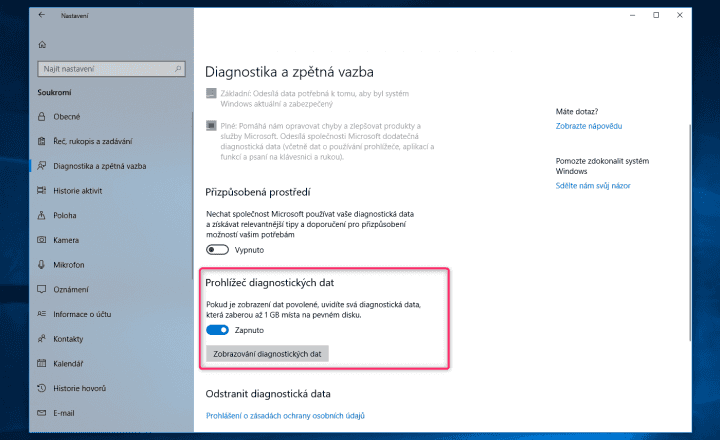Minulé sestavení Windows 10 Insider Preview naznačovalo, že se dočkáme nástroje na prohlížení diagnostických dat, která se pro některé stala strašákem. Microsoft od vydání Desítek v létě 2015 pracuje na transparentnosti a lepší kontrole nad soukromím. Jsou jisté hranice, které překročit nelze – minimálně spotřebitelské edice nenabízí možnost zcela vypnout sdílení diagnostických dat. Svou logiku to má, protože tato data pomáhají odhalovat problémová místa systému či jiného softwaru, což Microsoft řeší vydáváním aktualizací či spoluprací s partnery. Alespoň základní sběr dat nejen v konceptu systému jako služby smysl dává a pomáhá zlepšovat produkt pro všechny. Je nicméně stejně oprávněné se dotazovat, co konkrétně je obsahem dat sdílených s Microsoftem. Tip: O soukromí a telemetrii ve Windows 10
Prohlížení diagnostických dat
Ve Windows 10 Insider Preview build 17083 se to můžete dozvědět. První krok učiníte v Nastavení | Soukromí | Diagnostika a zpětná vazba. Jednak zde naleznete předvolbu umožňující Microsoftu používání sbíraných dat k personalizovaným tipům týkajících se používání Windows 10 (Přizpůsobená prostředí). Především právě zde aktivujete ukládání dat, jež jsou odesílána. Díky tomu pak můžete tato data prohlížet.
Pokud o to stojíte, zapněte Prohlížeč diagnostických dat. Microsoft upozorňuje, že tato data mohou zabrat až 1 GB místa. Vaše další cesta povede ke klepnutí na tlačítko Zobrazování diagnostických dat. K prohlížení je totiž potřeba malý speciální nástroj. Klepnutím se otevře Microsoft Store, odkud můžete nástroj nainstalovat.
Po instalaci stejné tlačítko vede ke spuštění nástroje, který ovšem můžete spustit také standardní cestou přes nabídku Start. Klepnutím na hamburgerové tlačítko v aplikaci otevřete hlavní nabídku, pomocí které můžete data filtrovat. Můžete si tak např. prohlédnout jen data týkající se základní diagnostiky, používání systému, síťových připojení apod.
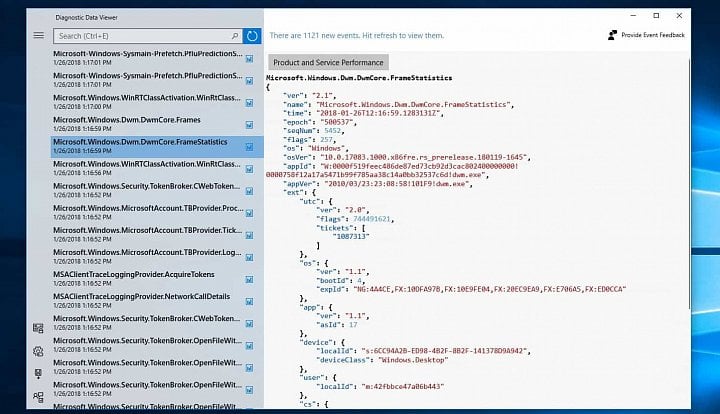
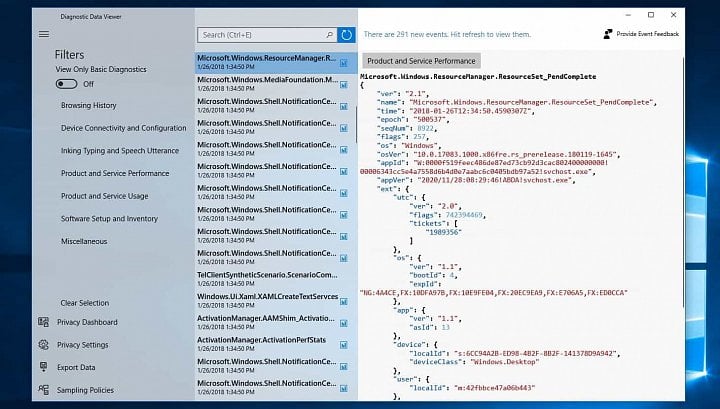
V dolní části postranního panelu pro změnu najdete pár souvisejících užitečných odkazů. Jeden vede do online správce sběru dat ve vašem účtu Microsoft, další do nastavení soukromí v systému. Je také možné data exportovat do souboru CSV. Běžní uživatelé a uživatelky datům nebudou rozumět, ti pokročilejší snad budou spokojeni.